施工进度计划的编制及Project软件的应用.
- 格式:ppt
- 大小:191.50 KB
- 文档页数:86
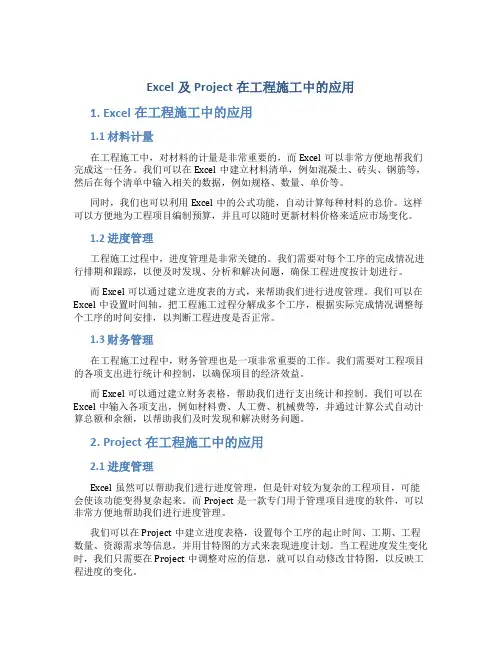
Excel及Project在工程施工中的应用1. Excel在工程施工中的应用1.1 材料计量在工程施工中,对材料的计量是非常重要的,而Excel可以非常方便地帮我们完成这一任务。
我们可以在Excel中建立材料清单,例如混凝土、砖头、钢筋等,然后在每个清单中输入相关的数据,例如规格、数量、单价等。
同时,我们也可以利用Excel中的公式功能,自动计算每种材料的总价。
这样可以方便地为工程项目编制预算,并且可以随时更新材料价格来适应市场变化。
1.2 进度管理工程施工过程中,进度管理是非常关键的。
我们需要对每个工序的完成情况进行排期和跟踪,以便及时发现、分析和解决问题,确保工程进度按计划进行。
而Excel可以通过建立进度表的方式,来帮助我们进行进度管理。
我们可以在Excel中设置时间轴,把工程施工过程分解成多个工序,根据实际完成情况调整每个工序的时间安排,以判断工程进度是否正常。
1.3 财务管理在工程施工过程中,财务管理也是一项非常重要的工作。
我们需要对工程项目的各项支出进行统计和控制,以确保项目的经济效益。
而Excel可以通过建立财务表格,帮助我们进行支出统计和控制。
我们可以在Excel中输入各项支出,例如材料费、人工费、机械费等,并通过计算公式自动计算总额和余额,以帮助我们及时发现和解决财务问题。
2. Project在工程施工中的应用2.1 进度管理Excel虽然可以帮助我们进行进度管理,但是针对较为复杂的工程项目,可能会使该功能变得复杂起来。
而Project是一款专门用于管理项目进度的软件,可以非常方便地帮助我们进行进度管理。
我们可以在Project中建立进度表格,设置每个工序的起止时间、工期、工程数量、资源需求等信息,并用甘特图的方式来表现进度计划。
当工程进度发生变化时,我们只需要在Project中调整对应的信息,就可以自动修改甘特图,以反映工程进度的变化。
2.2 资源管理工程施工过程中,资源管理也是非常重要的。

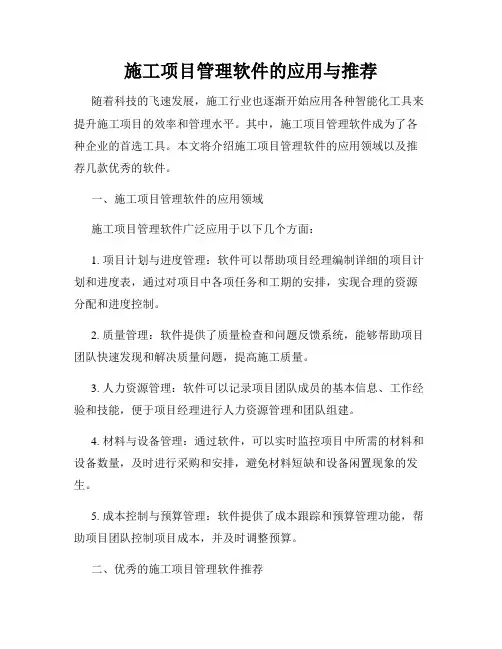
施工项目管理软件的应用与推荐随着科技的飞速发展,施工行业也逐渐开始应用各种智能化工具来提升施工项目的效率和管理水平。
其中,施工项目管理软件成为了各种企业的首选工具。
本文将介绍施工项目管理软件的应用领域以及推荐几款优秀的软件。
一、施工项目管理软件的应用领域施工项目管理软件广泛应用于以下几个方面:1. 项目计划与进度管理:软件可以帮助项目经理编制详细的项目计划和进度表,通过对项目中各项任务和工期的安排,实现合理的资源分配和进度控制。
2. 质量管理:软件提供了质量检查和问题反馈系统,能够帮助项目团队快速发现和解决质量问题,提高施工质量。
3. 人力资源管理:软件可以记录项目团队成员的基本信息、工作经验和技能,便于项目经理进行人力资源管理和团队组建。
4. 材料与设备管理:通过软件,可以实时监控项目中所需的材料和设备数量,及时进行采购和安排,避免材料短缺和设备闲置现象的发生。
5. 成本控制与预算管理:软件提供了成本跟踪和预算管理功能,帮助项目团队控制项目成本,并及时调整预算。
二、优秀的施工项目管理软件推荐以下是几款在施工行业广泛使用且备受好评的施工项目管理软件:1. Microsoft Project:作为市场上最著名的项目管理软件之一,Microsoft Project提供了丰富的功能和灵活的操作界面,适用于各类规模的施工项目。
2. Primavera P6:Primavera P6是一款专业的项目管理软件,拥有强大的计划和进度控制功能,广泛应用于大型施工项目。
3. Procore:Procore是一款云端的施工项目管理软件,提供了在线协作、文件管理、进度控制等功能,适用于多人多地点同时参与的项目。
4. Buildertrend:Buildertrend是一款适用于建筑业的项目管理软件,集成了预算管理、工作安排、质量检查等功能,方便企业全面管理施工项目。
5. PlanGrid:PlanGrid是一款面向移动端的施工项目管理软件,可以实现施工图纸的在线查看和标记,实时协作和信息共享。
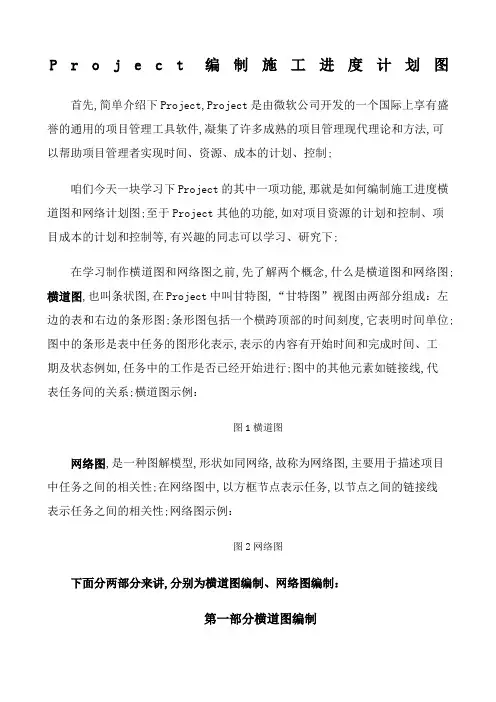
P r o j e c t编制施工进度计划图首先,简单介绍下Project,Project是由微软公司开发的一个国际上享有盛誉的通用的项目管理工具软件,凝集了许多成熟的项目管理现代理论和方法,可以帮助项目管理者实现时间、资源、成本的计划、控制;咱们今天一块学习下Project的其中一项功能,那就是如何编制施工进度横道图和网络计划图;至于Project其他的功能,如对项目资源的计划和控制、项目成本的计划和控制等,有兴趣的同志可以学习、研究下;在学习制作横道图和网络图之前,先了解两个概念,什么是横道图和网络图;横道图,也叫条状图,在Project中叫甘特图,“甘特图”视图由两部分组成:左边的表和右边的条形图;条形图包括一个横跨顶部的时间刻度,它表明时间单位;图中的条形是表中任务的图形化表示,表示的内容有开始时间和完成时间、工期及状态例如,任务中的工作是否已经开始进行;图中的其他元素如链接线,代表任务间的关系;横道图示例:图1横道图网络图,是一种图解模型,形状如同网络,故称为网络图,主要用于描述项目中任务之间的相关性;在网络图中,以方框节点表示任务,以节点之间的链接线表示任务之间的相关性;网络图示例:图2网络图下面分两部分来讲,分别为横道图编制、网络图编制:第一部分横道图编制一、创建新项目计划1单击“文件”菜单中的“新建”;在“新建项目”任务窗格中,单击“空白项目”;Project新建一个空白项目计划,接下来,设置项目的开始日期;2单击“项目”菜单中的“项目信息”;显示项目信息对话框;3在“开始日期”框中,输入或选择“2008年1月8日”,如图3所示;图3项目信息对话框4单击“确定”,关闭项目信息对话框;5在“文件”菜单中,单击“保存”按钮;二、设置工作日1单击“工具”菜单中的“更改工作时间”;显示“更改工作时间”对话框,如图4所示;图4“更改工作时间”对话框2在“对于日历”框中,单击下拉箭头;显示的列表包含Project中的3个基本日历,即:24小时:没有非工作时间;夜班:夜晚轮班安排,周一晚到周六晨,时间从晚上11点到早上8点,中间有1小时休息时间;标准:传统的工作日,周一到周五的早上8点到下午5点,中间有1小时午餐休息时间;只能有一个基本日历作为项目日历;对编制进度计划而言,将使用“标准”基本日历,因此让它保持选中状态;3在“例外日期”选项卡中的“名称”域中输入“工作日”,然后单击右侧的“详细信息”,如图5所示;图54选择“工作时间”,重复发生方式选择“每天”,“重复范围”选择包含编制时间段的全部范围;单击“确定”;这个时间段已被定为项目的工作时间;在对话框中,该日期有一下划线,并呈深青色,表明是例外日期;5单击“确定”,关闭“更改工作时间”对话框;三、输入任务任务是所有项目最基本的构件,它代表完成项目最终目标所需要做的工作;以下面的工程进度计划为例来输入任务:第一步:输入任务,如下图标识号注意:输入的任务会被赋予一个标识号ID;每个任务的标识号是唯一的,但标识号并不一定代表任务执行的顺序;第二步:调整任务本项目共三个阶段,每个阶段对于它的子任务来说,属于摘要任务,在这需将它的子任务降级即可,找到”工具栏”中”降级”,点击;降级经过调整后的任务如下:四、链接任务Project要求任务以特定顺序执行;例如,任务1必须在任务2执行之前完成;在Project中,第1个任务称为前置任务,因为它在依赖于它的任务之前;第2个任务称为后续任务,因为它在它所依赖的任务之后;同样,任何任务都可以成为一个或多个前置任务的后续任务;任务间的关系可以总结为下表所示的4种关系之一;4种关系类型这样,可以通过上述的4种关系来创建任务间的链接来建立任务间的关系;在链接任务之前先说一下咱们的一个编制习惯,正常编制应该是在创建任务时,在工期栏中为每个任务输入自己估计的工期,而咱们的编制进度计划的习惯是确定每一项任务的开始时间和完成时间,这其实是跳过了在输入任务之后的一个输入工期的步骤;下面继续讲链接任务:1、“施工准备”的开始时间为2014年5月1日,根据施工准备的完成时间为2014年5月20日,经计算为20工作日,然后在工期一栏填入20,在这要注意,一项任务的完成时间一定是确定了开始时间后,输入工期,然后确定任务的完成时间,而不是手动修改完成时间,如果是手动修改的,就容易与其后序项目产生逻辑错误;2、下面链接信号工程的第1项任务,“施工配合、测量”在施工准备完成后开始,所以是完成-开始FS关系链接;双击此项任务,出现个“任务信息”框,如下图,把前置任务输入2,2就是“施工准备”的标识号,类型改为完成-开始,延隔时间为0;“电缆敷设”在“施工配合、测量”完成后开始,所以也是完成-开始FS关系链接;双击此项任务,出现个“任务信息”框,如下图,把前置任务输入5,类型改为完成-开始,延隔时间为0;“箱盒安装及配线”应该是在“电缆敷设”开始时开始,所以是开始-开始SS关系链接;双击此项任务,出现个“任务信息”框,如下图,把前置任务输入6,类型改为开始-开始,延隔时间为9,也就是电缆敷设开始9天后开始;依此类推,将剩余的任务链接完成,最后完成链接任务,如下图;再强调下,除了第一项子任务是自定义的项目的开始时间,其余任务的开始时间、完成时间都是通过与前置任务的链接关系及工期来确定的,千万不能手动修改一项任务的开始时间和完成时间;看下此时生成的甘特图:五、甘特图文件的格式化与打印1、格式化视图中的文本可以格式化表中的文本,使用“文本样式”对话框单击“格式”菜单中的“文本样式”命令打开此对话框格式化一类文本;对某类文本所做的修改会应用于所有同类文本;2、自定义甘特图单击“格式”菜单中的“条形图”命令打开此对话框,对甘特图的形状、图案及颜色进行修改;此外,在条形图样式修改中,可以将多余的条形图样式删除,避免在打印时页脚中出现多余的图例;3、网格的修改单击“格式”菜单中的“网格”命令打开此对话框,对甘特图的线条进行修改;4、如何去掉甘特图中链接线单击“格式”菜单中的“版式”命令打开此对话框,可以选择有无链接线及链接线的样式;5、时间刻度的修改单击“格式”菜单中的“时间”命令打开此对话框,或双击时间刻度,可以修改时间刻度的格式;6、打印单击“文件”菜单中的“页面设置”命令打开此对话框,对页面、页眉、页脚等进行设置,设置完成后打印;到此,进度计划横道图编制完成;第二部分网络图的编制甘特图编制好,并把链接关系设置对后,然后单击“视图”菜单中的“网络图”,进入网络图视图页面;一、节点格式与信息显示1、单一节点的格式化在“网络图”视图中,选中待格式化的任务节点;单击“格式”→“方框”或右键菜单→“设置方框格式”;弹出“设置方框格式”对话框;可以设置数据模板、边框、背景等;2、设定不同类别任务的格式在“网络图”视图中,单击“格式”→“方框样式”或右键菜单→“方框格式”;弹出“方框格式”对话框;可以设置:方框类类型设置节点的外观等、设置突出显示筛选样式设定此类任务经过筛选后的显示样式、从此任务标志号开始显示数据指定在预览框中所显示的信息是哪个标志号任务等;3、网络图模板设置单击上图中红圈部分“其他模板”,打开“数据模板”对话框,选中插入项目,单击“编辑”,如下图;此对话框下可以设置网络图方框的显示项目、显示内容等其他格式;二、节点的调整与移动在“网络图”视图中,单击“格式”→“版式”,弹出“版式”对话框;可以设置:允许手动调整方框的位置、链接样式、链接颜色、图标选项等;下图为设置好的网络图;。

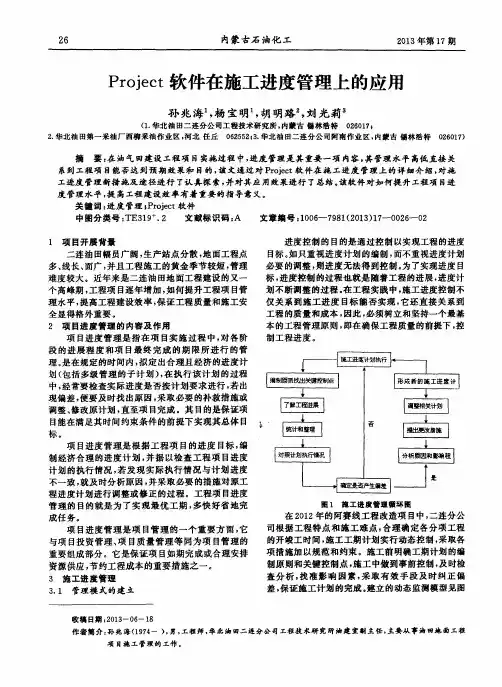
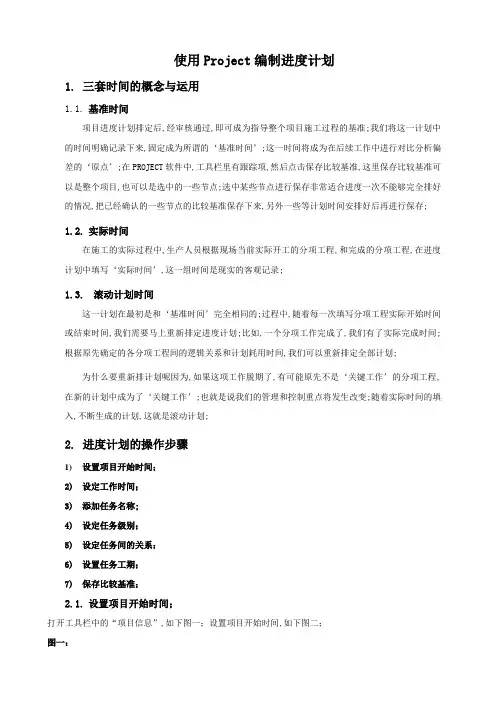
使用Project编制进度计划1.三套时间的概念与运用1.1.基准时间项目进度计划排定后,经审核通过,即可成为指导整个项目施工过程的基准;我们将这一计划中的时间明确记录下来,固定成为所谓的‘基准时间’;这一时间将成为在后续工作中进行对比分析偏差的‘原点’;在PROJECT软件中,工具栏里有跟踪项,然后点击保存比较基准,这里保存比较基准可以是整个项目,也可以是选中的一些节点;选中某些节点进行保存非常适合进度一次不能够完全排好的情况,把已经确认的一些节点的比较基准保存下来,另外一些等计划时间安排好后再进行保存;1.2.实际时间在施工的实际过程中,生产人员根据现场当前实际开工的分项工程,和完成的分项工程,在进度计划中填写‘实际时间’,这一组时间是现实的客观记录;1.3.滚动计划时间这一计划在最初是和‘基准时间’完全相同的;过程中,随着每一次填写分项工程实际开始时间或结束时间,我们需要马上重新排定进度计划;比如,一个分项工作完成了,我们有了实际完成时间;根据原先确定的各分项工程间的逻辑关系和计划耗用时间,我们可以重新排定全部计划;为什么要重新排计划呢因为,如果这项工作脱期了,有可能原先不是‘关键工作’的分项工程,在新的计划中成为了‘关键工作’;也就是说我们的管理和控制重点将发生改变;随着实际时间的填入,不断生成的计划,这就是滚动计划;2.进度计划的操作步骤1)设置项目开始时间;2)设定工作时间;3)添加任务名称;4)设定任务级别;5)设定任务间的关系;6)设置任务工期;7)保存比较基准;2.1.设置项目开始时间;打开工具栏中的“项目信息”,如下图一;设置项目开始时间,如下图二;图一:图二:2.2.设定工作时间;Project默认的工作时间一般周六、周日为非工作时间;而建筑工程中编制进度计划是不考虑周六、周日的;所以要将Project中的默认工作时间进行更改,将周六、周日改为非默认工作时间;操作步骤:工具->更改工作时间,选择要更改的时间列->将所选的-期设置为非默认工作时间,见下图一、图二;注:非工作时间在Project当中为灰色显示,工作时间为白色显示图一:图二:2.3.添加任务名称2.3.1.添加新任务;需要插入一个新的任务,如下图,需要在第8项任务前插入一项新任务,有两种方法1点击任务8的任务序号,点击工具栏中的“插入”,如下图示:2点击任务8的任务序号,点击鼠标右键“新任务”,如下图示:2.3.2.复制任务;1首先选择需要复制的任务范围,如下图:2在某任务前,粘贴复制的任务,或者在计划末粘贴复制的任务,点击鼠标右键进行粘贴,如下图:2.4.设定任务级别;在“任务名称”域中,单击需要降级移动到层次结构中的低一级或升级移动到层次结构中的高一级的任务;单击“降级”按钮将任务降级;单击“升级”按钮将任务升级;2.5.设定任务间的关系;当已经确定需要完成哪些任务,您就可以通过链接相关任务将其排序;例如,有些任务可能必须在其他任务开始前完成,有些任务可能依赖另一项任务的开始才能执行;1)选择“任务名称”域中要按所需顺序链接在一起的两项或多项任务;2)要选择不相邻的任务,请按住 Ctrl 键并单击任务名称;3)要选择相邻的任务,请按住 Shift 键并单击希望链接的第一项和最后一项任务;4)单击“链接任务”按钮;在默认情况下,Microsoft Project 创建完成-开始类型的任务链接;可以将这种链接改为开始-开始、完成-完成或完成-开始类型的链接;注1:如果要取消任务链接,请在“任务名称”域中选中希望取消链接的任务,然后单击“取消任务链接”按钮 ;该任务将根据与其他任务或限制的链接重排日程;注2:可以通过双击“甘特图”中的链接线,快速向后续任务添加前置重叠时间或延隔时间,然后在“任务相关性”对话框中键入前置重叠时间或延隔时间的总量;2.6.设置任务工期;在“工期”列,直接输入工期即可,如下图:2.7.保存比较基准;1如果是第一次编制进度计划,可以直接点击工具栏的“工具”按钮,再点击“跟踪”,然后点击“保存比较基准”,如下图:2如果是分期编制进度计划,前期已经保存过“比较基准”,且已有任务进行了实际时间的跟踪,则保存比较基准时,应选择需要保存比较基准的任务范围,再保存比较基准,方法如下:3.注意要点1)要将周六、周日设为工作时间,即设成“非默认工作日”;2)任务间一定要设立关系,这样计划时间才会随着实际时间动态调整;3)注意保存比较基准,这样可以看到实际时间和原有计划之间的差距;。

使用P r o j e c t编制进度计划步骤文件编码(008-TTIG-UTITD-GKBTT-PUUTI-WYTUI-8256)使用P r o j e c t编制进度计划1.三套时间的概念与运用1.1.基准时间项目进度计划排定后,经审核通过,即可成为指导整个项目施工过程的基准。
我们将这一计划中的时间明确记录下来,固定成为所谓的‘基准时间’。
这一时间将成为在后续工作中进行对比分析偏差的‘原点’。
在PROJECT软件中,工具栏里有跟踪项,然后点击保存比较基准,这里保存比较基准可以是整个项目,也可以是选中的一些节点。
选中某些节点进行保存非常适合进度一次不能够完全排好的情况,把已经确认的一些节点的比较基准保存下来,另外一些等计划时间安排好后再进行保存。
1.2.实际时间在施工的实际过程中,生产人员根据现场当前实际开工的分项工程,和完成的分项工程,在进度计划中填写‘实际时间’,这一组时间是现实的客观记录。
1.3.滚动计划时间这一计划在最初是和‘基准时间’完全相同的。
过程中,随着每一次填写分项工程实际开始时间或结束时间,我们需要马上重新排定进度计划。
比如,一个分项工作完成了,我们有了实际完成时间。
根据原先确定的各分项工程间的逻辑关系和计划耗用时间,我们可以重新排定全部计划。
为什么要重新排计划呢因为,如果这项工作脱期了,有可能原先不是‘关键工作’的分项工程,在新的计划中成为了‘关键工作’。
也就是说我们的管理和控制重点将发生改变。
随着实际时间的填入,不断生成的计划,这就是滚动计划。
2.进度计划的操作步骤1)设置项目开始时间;2)设定工作时间;3)添加任务名称;4)设定任务级别;5)设定任务间的关系;6)设置任务工期;7)保存比较基准;2.1.设置项目开始时间;打开工具栏中的“项目信息”,如下图一;设置项目开始时间,如下图二;(图一:)(图二:)2.2.设定工作时间;Project默认的工作时间一般周六、周日为非工作时间。
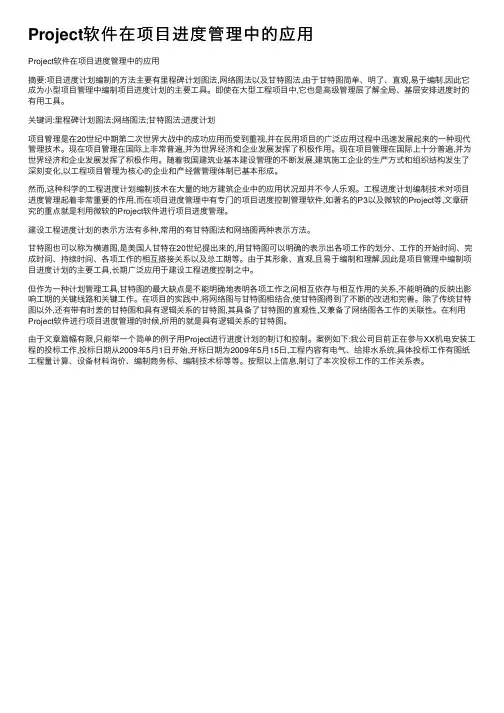
Project软件在项⽬进度管理中的应⽤Project软件在项⽬进度管理中的应⽤摘要:项⽬进度计划编制的⽅法主要有⾥程碑计划图法,⽹络图法以及⽢特图法,由于⽢特图简单、明了、直观,易于编制,因此它成为⼩型项⽬管理中编制项⽬进度计划的主要⼯具。
即使在⼤型⼯程项⽬中,它也是⾼级管理层了解全局、基层安排进度时的有⽤⼯具。
关键词:⾥程碑计划图法;⽹络图法;⽢特图法;进度计划项⽬管理是在20世纪中期第⼆次世界⼤战中的成功应⽤⽽受到重视,并在民⽤项⽬的⼴泛应⽤过程中迅速发展起来的⼀种现代管理技术。
现在项⽬管理在国际上⾮常普遍,并为世界经济和企业发展发挥了积极作⽤。
现在项⽬管理在国际上⼗分普遍,并为世界经济和企业发展发挥了积极作⽤。
随着我国建筑业基本建设管理的不断发展,建筑施⼯企业的⽣产⽅式和组织结构发⽣了深刻变化,以⼯程项⽬管理为核⼼的企业和产经营管理体制已基本形成。
然⽽,这种科学的⼯程进度计划编制技术在⼤量的地⽅建筑企业中的应⽤状况却并不令⼈乐观。
⼯程进度计划编制技术对项⽬进度管理起着⾮常重要的作⽤,⽽在项⽬进度管理中有专门的项⽬进度控制管理软件,如著名的P3以及微软的Project等,⽂章研究的重点就是利⽤微软的Project软件进⾏项⽬进度管理。
建设⼯程进度计划的表⽰⽅法有多种,常⽤的有⽢特图法和⽹络图两种表⽰⽅法。
⽢特图也可以称为横道图,是美国⼈⽢特在20世纪提出来的,⽤⽢特图可以明确的表⽰出各项⼯作的划分、⼯作的开始时间、完成时间、持续时间、各项⼯作的相互搭接关系以及总⼯期等。
由于其形象、直观,且易于编制和理解,因此是项⽬管理中编制项⽬进度计划的主要⼯具,长期⼴泛应⽤于建设⼯程进度控制之中。
但作为⼀种计划管理⼯具,⽢特图的最⼤缺点是不能明确地表明各项⼯作之间相互依存与相互作⽤的关系,不能明确的反映出影响⼯期的关键线路和关键⼯作。
在项⽬的实践中,将⽹络图与⽢特图相结合,使⽢特图得到了不断的改进和完善。

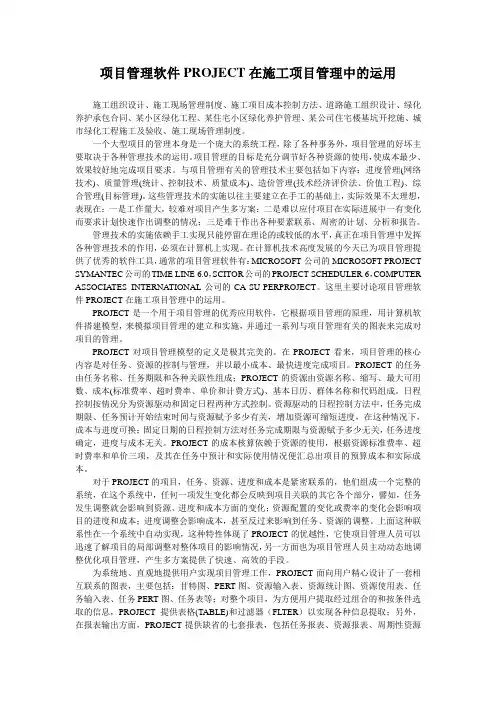
项目管理软件PROJECT在施工项目管理中的运用施工组织设计、施工现场管理制度、施工项目成本控制方法、道路施工组织设计、绿化养护承包合同、某小区绿化工程、某住宅小区绿化养护管理、某公司住宅楼基坑开挖施、城市绿化工程施工及验收、施工现场管理制度。
一个大型项目的管理本身是一个庞大的系统工程,除了各种事务外,项目管理的好坏主要取决于各种管理技术的运用。
项目管理的目标是充分调节好各种资源的使用,使成本最少、效果较好地完成项目要求。
与项目管理有关的管理技术主要包括如下内容:进度管理(网络技术)、质量管理(统计、控制技术、质量成本)、造价管理(技术经济评价法、价值工程)、综合管理(目标管理)。
这些管理技术的实施以往主要建立在手工的基础上,实际效果不太理想,表现在:一是工作量大,较难对项目产生多方案;二是难以应付项目在实际进展中一有变化而要求计划快速作出调整的情况;三是难于作出各种要素联系、周密的计划、分析和报告。
管理技术的实施依赖手工实现只能停留在理论的或较低的水平,真正在项目管理中发挥各种管理技术的作用,必须在计算机上实现。
在计算机技术高度发展的今天已为项目管理提供了优秀的软件工具,通常的项目管理软件有:MICROSOFT公司的MICROSOFT PROJECT SYMANTEC公司的TIME LINE 6.0,SCITOR公司的PROJECT SCHEDULER 6,COMPUTER ASSOCIATES INTERNATIONAL公司的CA-SU-PERPROJECT。
这里主要讨论项目管理软件PROJECT在施工项目管理中的运用。
PROJECT是一个用于项目管理的优秀应用软件,它根据项目管理的原理,用计算机软件搭建模型,来模拟项目管理的建立和实施,并通过一系列与项目管理有关的图表来完成对项目的管理。
PROJECT对项目管理模型的定义是极其完美的。
在PROJECT看来,项目管理的核心内容是对任务、资源的控制与管理,并以最小成本、最快进度完成项目。
如何有效使用Project编制项目进度计划展开全文IPPM课程,?看这里:2017年,一起学一下项目管理项目案例:围绕一个年处理药材3000吨的中药提取车间,项目建设全过程,先讲项目管理,后面分解谈论经验技术。
1.前言:作者是一个专业的从事PM软件产品的人(虽然我们的客户都是制造业研发项目),考过了PMP,研究过青铜器RDM、Oracle P6和Project。
软件产品的研发、升级、定制等,一般都是以项目的形式进行,此时项目进度计划以及资源使用情况就变成了项目经理关注的重点。
如何让项目计划有效可控,及时暴露问题?如何查看资源的负荷情况,看资源分配是否合理。
当然,如果你的公司已经实施了专门的PM软件来监督管控,可以忽略本文。
否则,你可以用微软的Project来做到这一工作。
项目管理其实有一套很系统的、结构化的知识体系,包括十大知识领域和五大过程组,有兴趣的朋友可以查阅PMBOK,本文直接说Project如何用。
就此开始吧!2. 计划编制:2.1 确定里程碑和阶段:一般一个项目的计划编制工作之前,公司高层和项目经理会在一起先确定项目的里程碑。
当前几乎每种类型的项目,业界都会有专门的里程碑标准。
例如软件项目一般分为:需求、设计、编码、测试、发布这几个阶段,每个阶段的结束,都是一个大型的里程碑节点。
先把里程碑和计划写入Project中,并为每个节点分配责任人。
(里程碑:将工期设置为0,甘特图中会显示图标)接下来,我们要确定每个里程碑的时间。
此时需要在表格中添加两个列:限制类型、限制日期。
将每个里程碑的时间确定好,然后将“限制类型”设置为“必须完成于”,并把“限制日期”修改为里程碑的完成日期。
这时,里程碑名称的前面会出现一个图标,表示有时间约束。
这样,我们就把这个项目的里程碑确定好了。
里程碑是项目进度计划的框架,必须设置时间约束,而且没有高层领导的同意,不能改动时间约束。
2.2 编制每个阶段的计划:如果项目规模较小,项目的每个阶段可能都需要项目经理直接负责,这时项目的组织结构叫做“项目型”。
建筑工程施工计划管理及Project软件动态管理的应用摘要:随着我国建设的不断发展,建筑业不断向着大型、多功能、高层、复杂化发展,从而就推动了建筑施工技术和管理技术的提高。
建筑工程施工计划作为施工管理的重要中心环节之一。
本论文主要研究的是建筑工程施工计划所需的各项工作,影响施工进度计划的因素以及相应采取的措施,在管理中project软件动态管理的一些简单应用的注意事项,对建筑工程的顺利完成和效益的提高意义十分重大。
关键词:工程项目建筑施工施工计划管【中图分类号】tu761.6引言:随着科技的进步,原有靠经验的传统手工管理方式已经远远不能满足当今现代化施工管理要求,计算机用于实施工程管理应成为必然趋势。
目前,国内应用面还不够广,采用计算机的进行项目管理的项目部门还不太多,但是,这只是暂时的,原因是有些人还没有认识到这个问题的重要性以及没有找到正确的方法,没有建立一套完整的适用于计算机管理特点的管理体系,这也同时说明计算机用于实施工程管理不是一个简单的问题,它是复杂的系统工程管理问题,需要更多地知识和技能,要有科学的管理体制,要有规范化的数据,正如有人所说,要搞好工程项目施工管理,需要三分技术、七分管理和十二分数据。
一、建筑工程施工计划所需的各项工作(1)在编制施工计划是要选择具有一定理论基础和实践经验的技术人员进行施工计划编制工作,并且吸收各有关技术人员进行编制工作。
编制施工计划要密切集合工程的特点,突出难点和施工的环境,有针对性的编制施工方案,为编制一个可操作性的施工进度计划创造条件。
(2)严格审批制度,特别是一个大的施工项目,不能搞形式主义,必须经过上一级技术人员审查,严格审批。
在施工计划进行实施以前,要求认真向全体管理人员及工人进行交底,交清计划施工的重点,做到人人心中有数,人人把关。
(3)建立健全的施工管理制度。
一个企业的技术素质,管理水平在各项制度的健全,只有在科学的、系统的管理制度下,才能维持正常的生产秩序。